win10effects响度均衡 win10系统打开音频均衡的方法
更新时间:2024-05-31 09:06:40作者:relsound
Win10系统中的音频均衡功能是一项非常实用的技术,它可以帮助用户在不同音频文件中实现声音的均衡和优化,通过调整音频均衡,用户可以更清晰地听到音乐、视频、游戏等不同音频文件中的细节,享受更加丰富的听觉体验。接下来我们将介绍如何在Win10系统中打开音频均衡功能,让您可以轻松调整声音效果,提升听觉享受。

右击音量图标,选择声音选项。
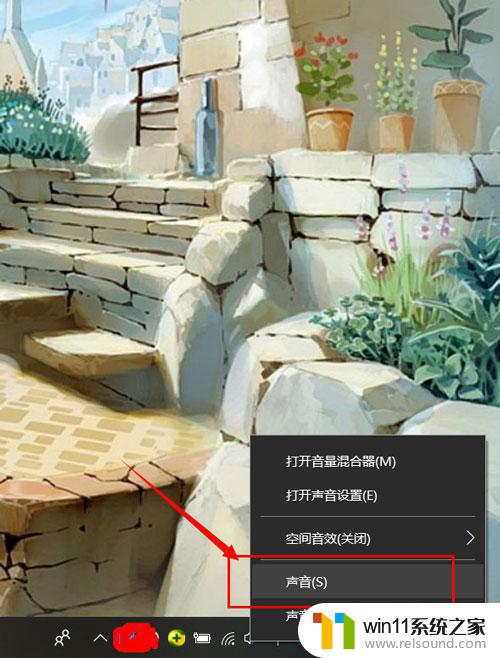
找到扬声器,如图所示,点击属性,查看是否有增强选项,如果和我的一样,没有,继续向下看。
如果有,可以在增强里面直接勾选响度均衡即可。如果你有增强但是没有响度均衡,也继续往下看。
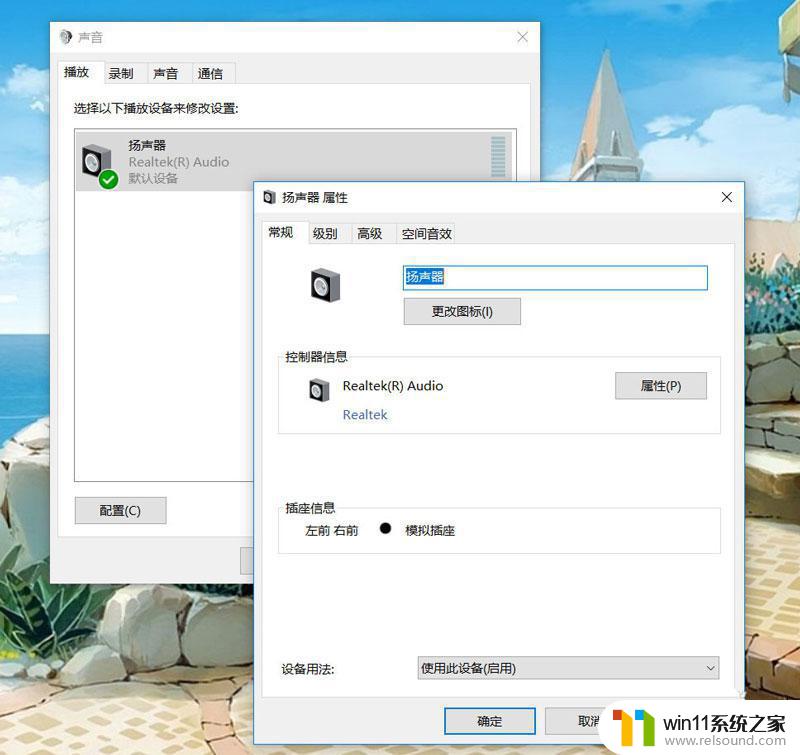
下载realtek高清晰音频管理器。
百度直接搜索realtek高清晰音频管理器,找到资源后下载。文件在80M左右,下载很快,如图所示。
下载后双击应用程序进行安装。
安装非常简单,我这里已经安装过了。就不在全过程安装,根据提示一点击下一步,安装后重启电脑即可。
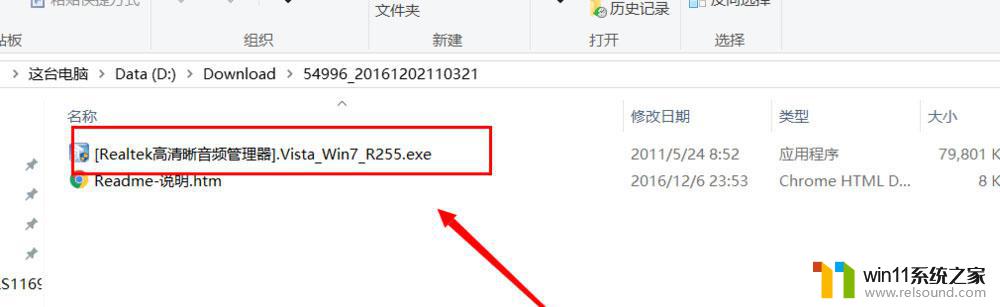
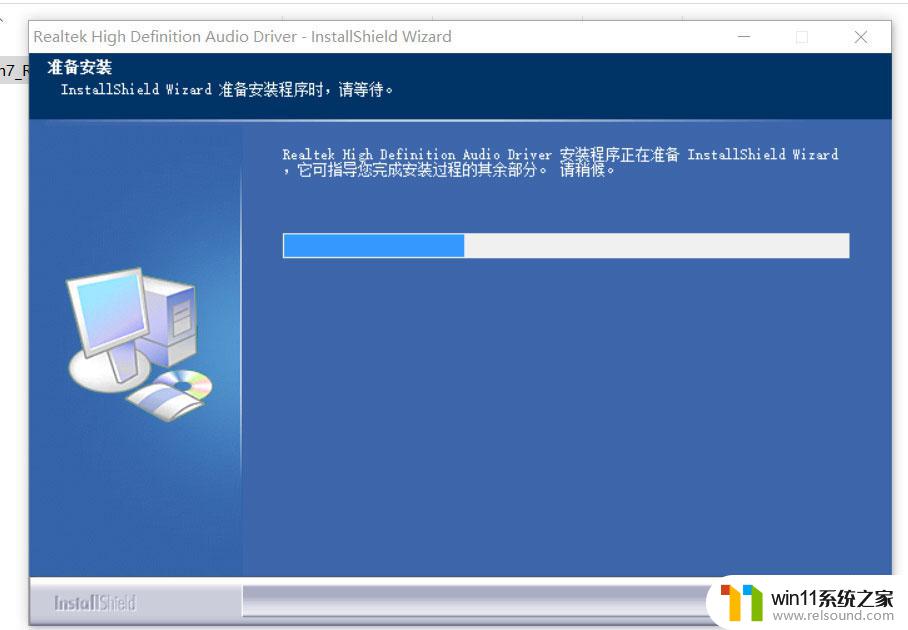
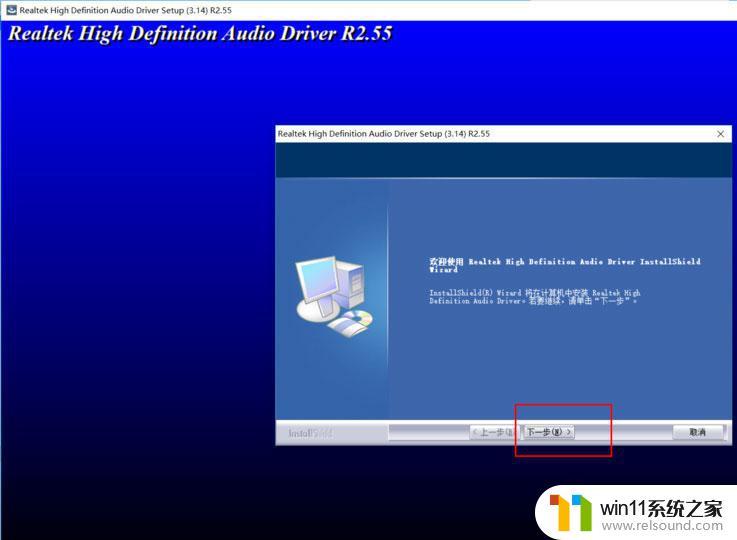
重启后,右击音量图标,点击音量--找到扬声器--属性。
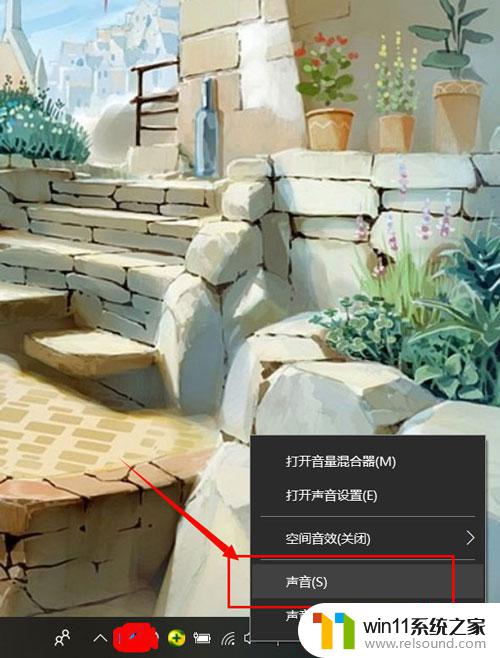
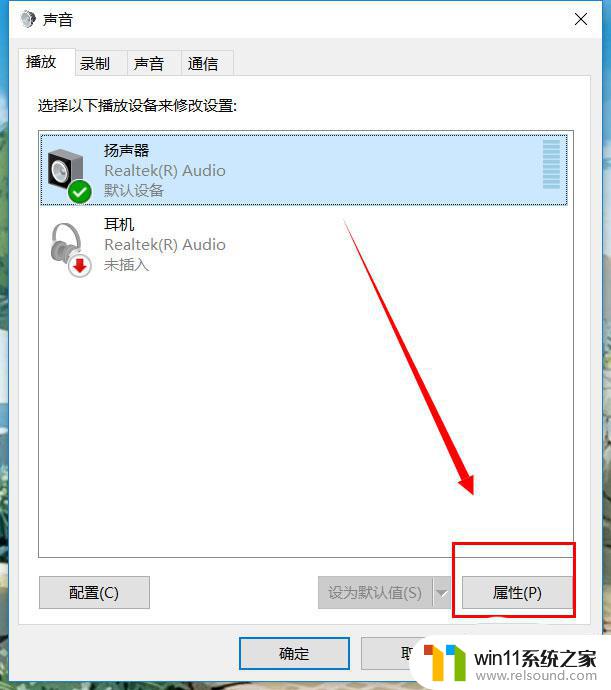
这时候你会发现多了一个选项,这个选项就是我们一直要找的增强功能。
选择响度均衡,如图所示,点击确定就可以了。
Win10声音怎么从麦克风传递到扬声器?
win10清空回收站提示音怎么设置? 解决win10清空回收站没有声音
以上就是win10effects响度均衡的全部内容,如果有不明白的用户可以根据小编的方法来操作,希望能够帮助到大家。
win10effects响度均衡 win10系统打开音频均衡的方法相关教程
- windows10声音均衡器 Win10响度均衡功能怎么设置
- spss如何计算平均数和标准差 SPSS平均值和标准差计算方法
- win10电源平衡模式 win10怎么找回平衡模式的电源管理设置
- AMD最新Ryzen 7 7800 X3D数据:游戏平均速度比酷睿i9-13900K快了近7%
- Win10/Win11等均受影响,微软发布补丁修复Outlook漏洞,保障用户信息安全
- win11音响只有一边响 Win11耳机和音响同时使用设置方法
- win10计算器的命令 win10系统中用命令打开计算器方法
- windows10怎么打开声音 Windows10系统没有声音怎么设置
- win10系统微软拼音输入法怎么关闭声音 Win10系统怎样删除自带的微软拼音输入法
- win7系统连接蓝牙音箱 win7系统蓝牙电脑音箱连接方法
- 屏幕自动熄灭怎么关闭 电脑自动关屏怎么关闭
- 蓝牙连接手机没有声音怎么回事 蓝牙耳机通话声音消失怎么办
- 燃气热水器出现e2是什么情况 燃气热水器显示E2报警
- 怎样改家里的wifi密码 家用wifi密码设置步骤
- windows11背景怎么设置 Windows11背景设置教程
- 电脑经常卡死不动是什么原因 电脑卡死原因分析
微软资讯推荐
- 1 屏幕自动熄灭怎么关闭 电脑自动关屏怎么关闭
- 2 怎样改家里的wifi密码 家用wifi密码设置步骤
- 3 windows11背景怎么设置 Windows11背景设置教程
- 4 电脑经常卡死不动是什么原因 电脑卡死原因分析
- 5 微信显示英文怎么设置成中文 如何将微信从英文改成中文
- 6 微软Surface Laptop 6商用版9月更新修复风扇持续旋转问题
- 7 台式电脑win10分辨率1920x1080不见了 win10分辨率1920x1080设置丢失
- 8 AMD FSR4超分辨率技术全面拥抱AI:提升画质、改善续航的最新动态
- 9 路由器连不上网络怎么解决 路由器连接上网线但是不能上网怎么办
- 10 关闭网页快捷键ctrl加什么 网页关闭的快速方法
win10系统推荐
系统教程推荐
- 1 win10自动打开默认应用怎么关闭
- 2 垃圾软件怎么清理
- 3 win11 查看网卡
- 4 苹果14桌面布局怎么设置
- 5 打印机怎样安装到电脑
- 6 win11蓝牙搜不到设备
- 7 微软笔记本键盘失灵按什么键恢复
- 8 电脑微信收到的文件保存在哪里
- 9 苹果蓝牙搜不到耳机设备怎么办
- 10 安卓变ios主题